In unseren früheren Beiträgen haben wir Folgendes vorgestellt und ausführlich erläutert DirectAdmin und cPanel. Wie Sie wissen, sind diese beiden zwei der bekanntesten kommerziellen Hosting-Kontrollfelder. In diesem Beitrag werden wir ein weiteres beliebtes Control Panel vorstellen, nämlich CyberPanel!
Über CyberPanel
Genau wie DirectAdmin und cPanel wird dieses Kontrollpanel auch unterstützt auf Linux. CyberPanel kommt in zwei Arten von kommerziellen und Free. Der kommerzielle Typ heißtCyberPanel ent und verwendet die Lite-Geschwindigkeit Webserver. Die kostenlose Variante verwendet den Openlite-Webserver und ist völlig kostenlos.
CyberPanel-Installation
Stellen Sie eine SSH-Verbindung zu Ihrem Server her, indem Sie die PuTTY Anwendung. Kopieren Sie nun diesen Befehl und fügen Sie ihn ein, um die Installation zu starten.
sh <(curl https://cyberpanel.net/install.sh || wget -O - https://cyberpanel.net/install.sh)
1. In diesem Schritt werden Sie gefragt, welche Art von Software Sie installieren möchten. Wenn Sie die kostenlose Version wünschen, müssen Sie 1 eingeben.
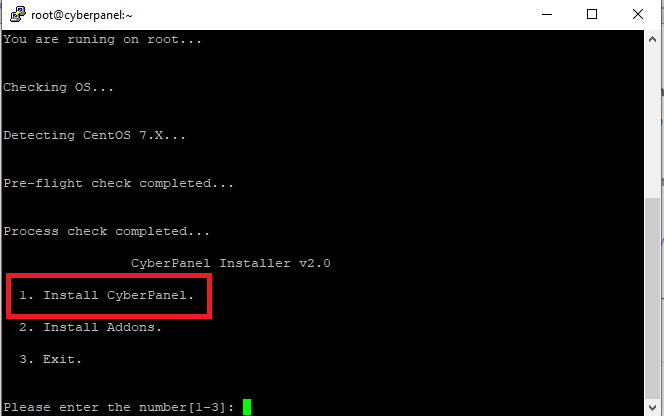
2. Nun müssen Sie den Webserver auswählen. Wenn Sie den kostenlosen Webserver wünschen, geben Sie 1 ein.
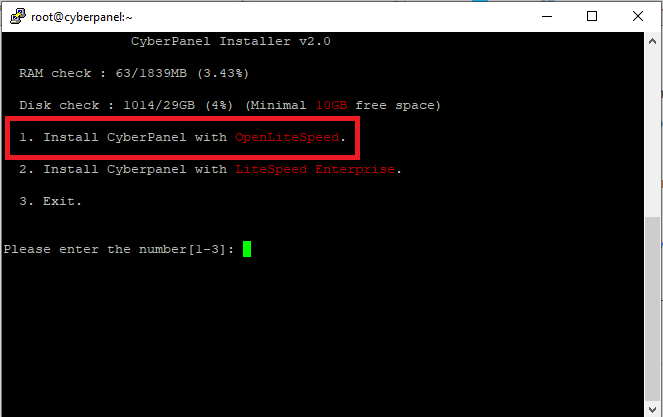
3. Hier können Sie ein Passwort wählen. Wenn Sie den Buchstaben d eingeben, wird das Standardpasswort für Sie ausgewählt. Das Standardpasswort lautet 1234567.
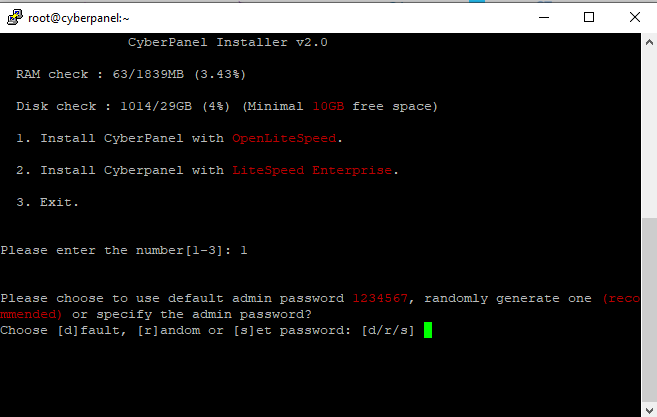
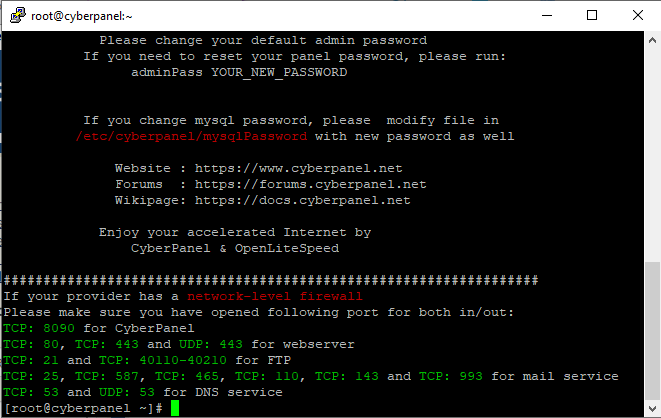
Die Installation ist abgeschlossen und Sie können sich jetzt in Ihr CyberPanel unter https://Server-IP:8090 einloggen (8090 ist der Standardport für CyberPanel)
CyberPanel Merkmale
Lassen Sie uns nun einige der guten Eigenschaften dieses Kontrollpanels und die Dinge, die Sie damit tun können, durchgehen.
Wenn Sie sich bei seinem Dashboard anmelden, sehen Sie diese Seite:
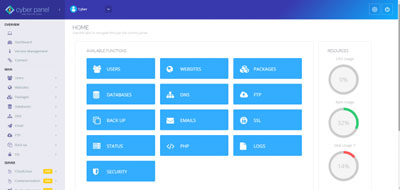
Auf der rechten Seite befindet sich eine Registerkarte mit dem Namen Serverstatus. In der Dropdown-Liste dieser Registerkarte sehen Sie einige Optionen.
1. Top-Prozessor: Dies zeigt Ihnen Details über die Prozessoren des Servers an. Wenn also einer der Benutzer eine hohe Serverlast verursacht, können Sie dies überprüfen und den Prozess gegebenenfalls beenden.
2. Lite Speed Status: Hier können Sie die Details des Webservers einsehen und ihn neu starten.
3. Dienstleistungen: Alle Dienste, die auf dem Server laufen. Sie können jeden dieser Dienste hier anhalten oder zurücksetzen.
In unseren zukünftigen Beiträgen werden wir mehr über dieses Kontrollpanel erklären.
Ich hoffe, dass Ihnen dieser Beitrag gefallen hat, wenn ja, können Sie unsere Blog für mehr!





